Win7系统开机速度提升的N种小妙招
- 时间:2015年04月02日 08:56:14 来源:魔法猪系统重装大师官网 人气:11053
电脑好不好用,在于你对电脑的维护哦,现在小编就来教大家win7提升开机速度各种方法,保证你从此快人一步,秒杀别人的计算机,下面就是win7开机加速方法介绍。
日前,微软(中国)有限公司携手包括长城、戴尔、东芝、富士通、海尔、宏碁、华硕、惠普、杰拓、联想、清华同方、三星等诸多厂商举办了一次“2011年Windows 7电脑冬季品鉴会”,40多款预装了win7系统的电脑,在这个冬天将带给我们一场饕餮盛宴。可是有了新电脑,想要得心应手享受精彩的数字生活,还要记得维护好才行。本文我们就来说说如何提升电脑的启动速度,快人一步,领先才是硬道理!
其实无论是笔记本还是台式电脑,用的时间长了,都会发现开机速度会变慢,这并不是因为计算机的硬件出了毛病。导致开机速度慢得原因有很多,最简单的,如果两个相同的台式计算机,各安装十个软件,其中一个计算机将这十个软件都设置为开机自动启动,而另一台电脑设置为均不开机启动,不用想了,肯定是设置开机启动的电脑开机速度较慢,因为需要读取的数据多,所以让电脑做了更多的工作,所以也就需要更多的时间去开机。这也就是影响开机速度的第一点,开机启动项过多。
开机启动项过多往往是影响开机速度的罪魁祸首,并且很多情况下,用户并不知道哪些是开机启动项,并且部分软件是默认开机启动,除非单独进行设置才行。除此之外,开机启动项中必然包括系统的必要内容,比如桌面、任务栏等。而安装的软件,有一些例如杀毒软件自动启动也就无所谓了,有一些软件不常用,并且完全没必要开机启动,就可以删除掉,这样会很大程度上提升电脑的开机速度。
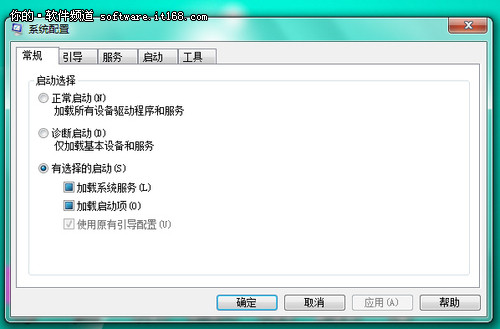
▲修改启动项可以达到事半功倍的效果
修改启动项的方法十分简单,用我们熟知的组合键 WIN+R,打开运行窗口,然后输入msconfig,单击确定,这时会打开系统配置窗口,在常规选项卡中的启动选择下面,选择选择性启动,系统服务是必须的,然后可以根据后面的选项卡来调整我们需要修改的启动项,单击确定退出后,重启计算机就完成了。
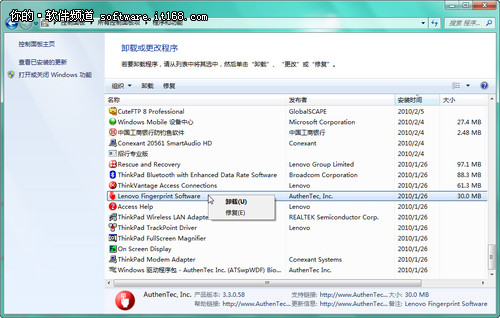
▲不需要的软件就卸载了吧
除了关闭部分开机启动项之外,还有一个类似的原因,就是安装的软件过多。大部分软件都是经过安装程序,然后注册到电脑的注册表中,然后完成安装,有一些软件时直接解压缩就可以运行的。安装的软件过多,导致系统注册表内容过多,开机的时候自然负载就大,所以将一些不用的软件卸载掉,也可以提升电脑的开机速度,并且还可以提升运行速度。如果怕删除的软件以后还要用,那么保留一个安装程序就可以了。
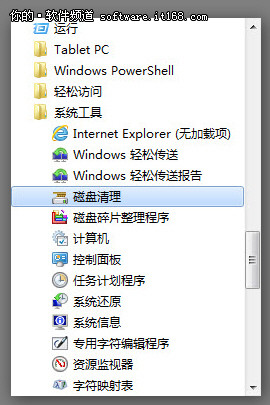
磁盘清理 把空间利用好
另外一个方法,对磁盘进行清理。硬盘中有包括已删除的文件,以及各种缓存文件,这些文件及占用地方又不会被看到,并且一般情况下不可以选择性删除,但是通过磁盘清理,可以把这些垃圾清除,从而减轻硬盘的负担,起到提高计算机运行速度的效果。
方法也十分简单,在开始菜单中的附件选项中,有名为“系统工具”的选项,他得下一级选项“磁盘清理”就是所要用到的工具。运行磁盘清理后,电脑自己就会帮助分析哪些文件时没用的,可以被删除的。并且在扫描完后,会弹出窗口供用户选择,如果不介意都删除了,可以直接点确定按钮。
与磁盘清理类似的一种方法叫做磁盘整理,与“磁盘清理”选项的位置挨着,叫做“磁盘碎片整理”。这个功能主要是分析和整理磁盘空间,不过运行起来时间很长,所以还是耐心等待吧。
其余的小的方法,比如删除IE的缓存文件啊,将桌面图标尽可能缩减啊,都是可以略微提升电脑运行速度的,虽然效果不显著,但是定期的对这些进行设置,对于电脑来说有利无害。
上述的都是在讲怎么不借助软件来对电脑的运行速度进行提升,当然,也可以使用目前比较主流的优化软件对win7来进行优化,例如Windows优化大师,鲁大师、QQ电脑管家等等,其中也包括磁盘整理和清理的选项,对于不太精通电脑的用户来说是个不错的选择,一键操作很方便,不过使用前还是要仔细看看不同软件处理时的功能,以免误删很多重要信息。
Win7系统本身比XP等系统更加先进,并且包括视觉和运行效果都有质的提升,所以对于电脑的负载就相对大一点,定期的对电脑内部进行整理,不仅有利于提高开机速度,并且这也是保养电脑的一招哦。
亲们设置之后,可以试下重启一下计算机哦,有没有出乎意料的感觉呢。
win7开机加速方法,win7提升开机速度








